Willkommen
Willkommen bei Dell
- Bestellungen schnell und einfach aufgeben
- Bestellungen anzeigen und den Versandstatus verfolgen
- Profitieren Sie von exklusiven Prämien und Rabatten für Mitglieder
- Erstellen Sie eine Liste Ihrer Produkte, auf die Sie jederzeit zugreifen können.
- Verwalten Sie mit der Unternehmensverwaltung Ihre Dell EMC Seiten, Produkte und produktspezifischen Kontakte.
Artikelnummer: 000137758
Microsoft Office Outlook Exchange-fejl 80090016 efter udskiftning af systemkort
Zusammenfassung: Trin til at løse en fejl i Outlook 80090016, når du har udskiftet systemkortet på din Dell-computer.
Artikelinhalt
Symptome
Du får vist følgende fejlmeddelelse: "Der er opstået en fejl i computerens Trusted Platform Module. Hvis fejlen fortsætter, skal du kontakte systemadministratoren med fejlkoden 80090016" efter udskiftning af systemkortet.
Ursache
Outlook Exchange-godkendelse mislykkes pga. udskiftning af systemkortet.
Lösung
Microsoft Outlook Exchange-fejl 80090016
Du får muligvis vist en Outlook-fejl med påskriften 80090016 efter udskiftning af systemkortet. "Computerens Trusted Platform Module fungerer ikke korrekt. Hvis fejlen fortsætter, skal du kontakte din systemadministrator med fejlkoden 80090016" (Figur 1).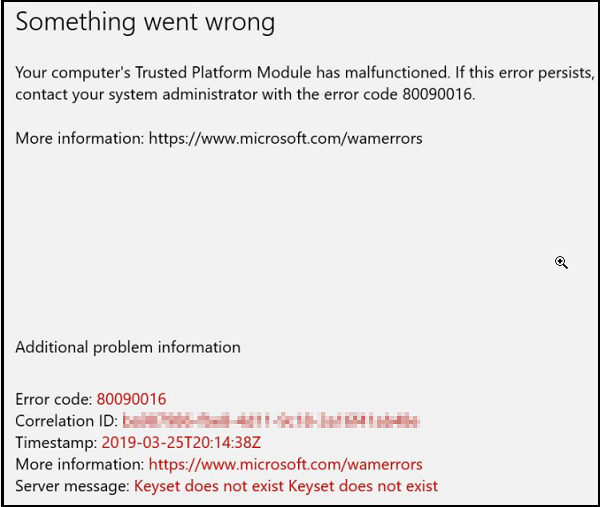
Figur 1
Ændringen af systemkortet medfører, at Office-licensen og Outlook Exchange-godkendelsen mislykkes, fordi den mappe, der genereres af disse programmer, ikke længere svarer til de godkendelsestokener, der genereres af den oprindelige TPM-chip (Trusted Platform Module). Fejlen skyldes enten dette eller kan være relateret til brug af en pinkode til at logge på.
Løsning
Nedenfor ses trin til løsning af TPM eller brug af en pinkode til logon:
TPM-løsning
Omdøb følgende mappe:
C:\users\$dir\AppData\Local\Packages\Microsoft.AAD.BrokerPlugin_cw5n1h2txyewy
To:
C:\users\$dir\AppData\Local\Packages\Microsoft.AAD.BrokerPlugin_cw5n1h2txyewy.old
Når du har startet Outlook igen, skal du genindsæte adgangskoden. Du får muligvis også en organisationsprompt, hvor du skal vælge Ja for at "Tillad min organisation at administrere denne enhed".
Denne metode kan føre til den samme TPM-fejl én gang mere, men hvis du ignorerer den. Outlook bør fortsætte med at indlæse og viser ikke fejlen igen.
Reparer din adgangskodeløsning for pinkode og billede
- Åbn Stifinder.
- Gå til C:\Windows\ServiceProfiles\LocalService\AppData\Local\Microsoft\NGC
- Kopier indholdet af NGC til en ny mappe, og lad NGC være tomt.
- Hvis du ikke kan slette indholdet på grund af en administratorfejl, skal du tilføje .old i slutningen af mappenavnet
- Hvis du ikke kan redigere mappenavnet, skal du følge bemærkningen nedenfor.
- Gå til Indstillinger -> Konti -> Indstillinger for logon.
- Klik på Tilføj en pinkode , og angiv din pinkode.
- Slet og opret den pågældende konto igen.
- Hvis problemet med pinkoden fortsætter efter flytning af indholdet i mappen:
- Deaktiver TPM under BIOS-opsætningen.
- Genstart.
- Aktiver TPM under BIOS-opsætning.
- Genstart.
- Kontrollér, at problemet er løst.
- Gå til: C:\Windows\ServiceProfiles\LocalService\AppData\Local\Microsoft
- Højreklik på mappen NGC , og vælg Egenskaber.
- Vælg fanen Sikkerhed, og klik på Avanceret.
- Klik på skift-indstillingen øverst.
- Indtast administratorbrugernavnet i feltet Objektnavn, og klik på OK.
- Marker afkrydsningsfeltet ud for "Erstat ejer på underbeholdere og objekter", og vælg Anvend.
- Klik på "Ja" i prompten for at bekræfte ejerskabsændringen.
- Når filerne er blevet flyttet til en ny mappe og nulstillingen af pinkoden, skal du sørge for at fjerne de ekstra administratorkontotilladelser for mappen.
Weitere Informationen
Anbefalede artikler
Her er nogle anbefalede artikler relateret til dette emne, der kan have din interesse.
Artikeleigenschaften
Betroffenes Produkt
Security
Letztes Veröffentlichungsdatum
06 Feb. 2024
Version
7
Artikeltyp
Solution